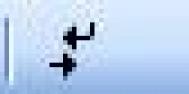在word中怎么删除分页符?
怎样显示分页符
打开一个文档,发现这里插入的分页符没有显示,点击左上角文件。

进入文件栏目之后,点击最下方的选项按钮,进入选项设置中。

进入word选项设置中后,点击左上方的显示,然后找到并勾上显示所有格式标记前面的勾,最后点击确定。

返回到word中,这时候没有显示的分页符就显示出来了。如果不想要这个分页符了,想将其删掉,继续看下方内容。

怎样删掉分页符
删掉分页符其实也很简单,使用ctrl+F,调出查找框,点击查找后面的倒三角形,点击替换。

进入查找与替换界面,点击左下角的更多(M),展开更多选项。

这里将所有的勾都去掉。

然后将鼠标光标移动到查找内容后面的方框中,点击一下,然后点击下方的特殊格式,然后弹出选项,点击手动分页符。

这时候就在查找内容中,出现了一个^m,当然,下次熟悉了,直接在查找内容中输入^m即可,不需要点击特殊格式了,最后点击全部替换,如果只想替换部分,就点击替换,一个个地替换。

自动找到所有的分页符,并替换掉,点击确定,关掉剩下的界面,回到word编辑窗口中。

这样就所有/部分的分页符删除掉了,操作也很简单,十分有效。

怎么样解决excel/word宏已被禁用

--word宏已被禁用解决方法
方法一、Word选项--加载项--管理,转到--把稿纸向导、书法加载项、office special symbol input add-in三项取消--确定即可。
方法二、工具--宏-安全性--可靠发行商,将下方的选择框中的钩清空,再将宏安全性改为最高。
方法三、可能是初次安装Office时共享里的VBA没安装,可以重新再安装一下VBA和信任证书。
方法四、Word选项--加载项--转到--把里面的5项内容都删除,然后确定--Word选项--信任中心--信任中心设置--选择 启用所有宏和信任对 VBA 工程对象模型的访问--确定,最后重新启动Word2007即可。
--Excel宏已被禁用解决方法
(本文来源于图老师网站,更多请访问http://m.tulaoshi.com/wjc/)单击Office 按钮 ,然后单击Excel 选项,依次单击信任中心、信任中心设置和宏设置。
单击所需的选项:
如果您不信任宏,请单击此选项。此时,将禁用文档中的所有宏以及有关宏的安全警告。如果有些文档包含的未签名宏是您确实信任的,则可以将这些文档放入添加、删除或修改文件的受信任位置。受信任位置中的文档无需经过信任中心安全系统的检查便可运行。
这是默认设置。如果您希望禁用宏,但又希望存在宏时收到安全警告,请单击此选项。这样,您就可以选择在各种情况下启用这些宏的时间。
禁用无数字签署的所有宏 除了宏由受信任的发布者进行数字签名的情况,此设置与禁用所有宏,并发出通知选项相同,如果您信任发布者,宏就可以运行。如果您不信任该发布者,您就会收到通知。这样,您便可以选择启用那些已签名宏或信任发布者。将禁用所有未签名的宏,并且不发出通知。
(不推荐,可能会运行有潜在危险的代码 单击此选项可允许所有宏运行。此设置会使您的计算机容易受到潜在恶意代码的攻击,因此不建议使用此设置。
Word中怎么输入乘号和除号?
在word编辑中很多的朋友都不知道怎么来输入乘号和除号了,结果图老师小编跑到网上整理了一些方法,分享给各位。
1.利用符号方式我们在打开的word中点击插入→特殊符号→数学符号里面有一个X点击就可以了。
2.同样也在word中的视图→工具栏→符号栏 在这里输入X就可以了。
3.在输入法的软键盘-数字符号 在这里输入X就可以了。
4.我们切换到输入法的智能ABC输入法下,按V+数字键1, 在这里输入X就可以了。
5.我们在拼音输入法中输入ch,再按数字键2或左边的Shift键即可选中×。事实上,其他输入法下也有×的输入方法,大家可以自行摸索。
好了上面5种输入(图老师整理)乘号和除号的方法就到这里了。
注:更多精彩教程请关注图老师办公软件教程栏目,图老师电脑办公群:189034526欢迎你的加入
WordPress后台链接管理不见了
链接管理,是WordPress后台管理中非常重要的一个功能。做博客站的亲,基本每个亲都会用到后台的链接管理功能来管理自己的友情链接。如果有一天你发现WordPress后台的链接管理功能不在了,你一定会非常得惊慌失措。还好, A6网络技术教程资源 已经给大家找到了解决方法,你只需要花一分钟时间看完这篇文章,按上面的方法,花一分钟操作,即可将丢失的链接管理功能找回来。如果还需要其他的方法:请访问我们的相应板块网络技术教程
链接管理,一般位于后台的多媒体下面,如果没有了链接管理,那么,后台主面板就成这样了。

要想找回丢失的链接管理,有两种方法:
第一种方法:安装插件,找回丢失的链接管理(插件越多网站速度越慢,因此不推荐)
后台 – 插件 – 安装插件 – linkmanager – 安装 – 启用。

第二种方法:通过一段简单的代码实现
后台 – 外观 – 编辑
在右边点击:模板函数(functions.php)
在里面添加一行代码:
add_filter( ‘pre_option_link_manager_enabled’, (图老师整理)‘__return_true’);
点击更新文件。
(本文来源于图老师网站,更多请访问http://m.tulaoshi.com/wjc/)
再次刷新或清空缓存重新打开浏览,你会惊喜的发现,你的链接管理功能回来啦。赶快给你的小伙伴添加友情链接吧,一会他该急了。

今天是A6网络技术教程资源持续给大家分享SEO基础优化的最后一节,希望以前的分享大家都有去看,更希望 A6网络技术教程资源的每一篇分享都是对大家有用的。如果有兴趣的朋友,可以移步 A6网络技术教程资源网获得全面的SEO基础优化分享。
本文由A6网络技术教材资源网 http://www.a6znet.com 原创发布
word中单倍行距相同但行距不同怎么办?
有朋友在使用word时会发现我们设置的单倍行距相同但行距不同了,这个问题是有一点其怪了,同样的文档同样的操作显示就是不一样了,其实这个问题是跟字号成比例关系的。如果你设置行距的上下行有大字号的,单倍行距肯定就大了了,下面来看看我的解决办法。
问题
两篇Word文档,在段落格式中都已经设置了单倍行距,但是这两篇Word文档的行距明显是不一致的。于是上网搜索找解决办法,首先是先弄明白单倍行距以及行距的概念。
解释
单倍行距:所选择的文本的行间距为所使用文字大小的1倍行距。
行距:从一行文字的底部到另一行文字底部的间距。
解决方法
简单来说,造成两篇Word文档设置了单倍行距但实际行距不一致的原因是页面设置中的文档网络设置不一样。
下面以Microsoft Office Word 2003为例,详细写下解决此问题的教程。
例如,两篇文档分别为文档A和文档B,现在想以文档A为标准。打开文档A,打开菜单文件-页面设置,切换到文档网络,那么文档B中的此处相应设置应该要一致。接着点击字体设置,进入字体设置窗口,那么文档B中的此处相应设置应该也要与此保持一致。如下图:


总结
虽然在计算机中,很多词条是可以顾名思义,但是如果遇到问题时,确实是要先搞清楚这些问题中包含的关键词的概念。
Word快速删除文档中多余的空行
1:把你复制好的文件,在word里面打开,在点击编辑--替换

2:这里删除行的是,把原有多出的行,替换掉的。





跟着图老师小编所给的步骤,一部一部的慢慢来。这就是图老师小编给大家带来的快速删除文档中多余的空行步骤,希望能帮到大家。
如何批量提取Word中的图片?
有时候在Word长文档中,我们需要把图片单独提取出来,一张一张又太费时间,而且容易失真。如何快速将其中的图片都提取出来,而且要是原图大小呢?图老师小编为大家汇总了两种方法:
从Office 2007开始,Office采用Open XML文件格式来保存Word、PowerPoint、Excel的文档,所以文档是由特定的XML和图片、视频等元素所构成。它们按一个压缩包的形式组织在一起,可以从中直接将图片提取出来。
方法一:
通过解压软件可以直接解包DOCX文档,获得其中的图片等元素。首先将DOCX文件重命名为扩展名为ZIP的文件,比如将文档名第一章.docx改名为第一章.docx.zip,然后双击它在解压缩软件中打开。解压后的文档,依次进入word→media,其下即可文档中的所有图片,而且是未因排版压缩的原图。

如果是旧版本的DOC文档,怎么办?其实很简单,直接在Word 2007(或更高版本)中打开文档,另存为DOCX格式的文档,再按上面的方法转换就可以了。
方法二:
首先设置Word不压缩图片,以防任何操作中不小心把图片压缩了。以Word 2013为例,打开文档,在文件→选项→高级→图像大小和质量中,选择不压缩文件中的图像。然后将文档另存为网页,保存时保存类型选择网页即可。保存完毕,与网页文件同名的文件夹中即是要提取的所有图片了。
图老师小编有话说:其实也可以不改扩展名,如果系统中安装使用的是7ZIP,直接右键按住DOCX文档拖动,然后放开右键,再从右键菜单中选择7-Zip→打开压缩包打开它,从中将Media文件夹拖出来就可以了。另外,以上方法,同样适用于PPT、PPTX、XLS、XLSX文件,视频文件也可以提取出来。